Page 1
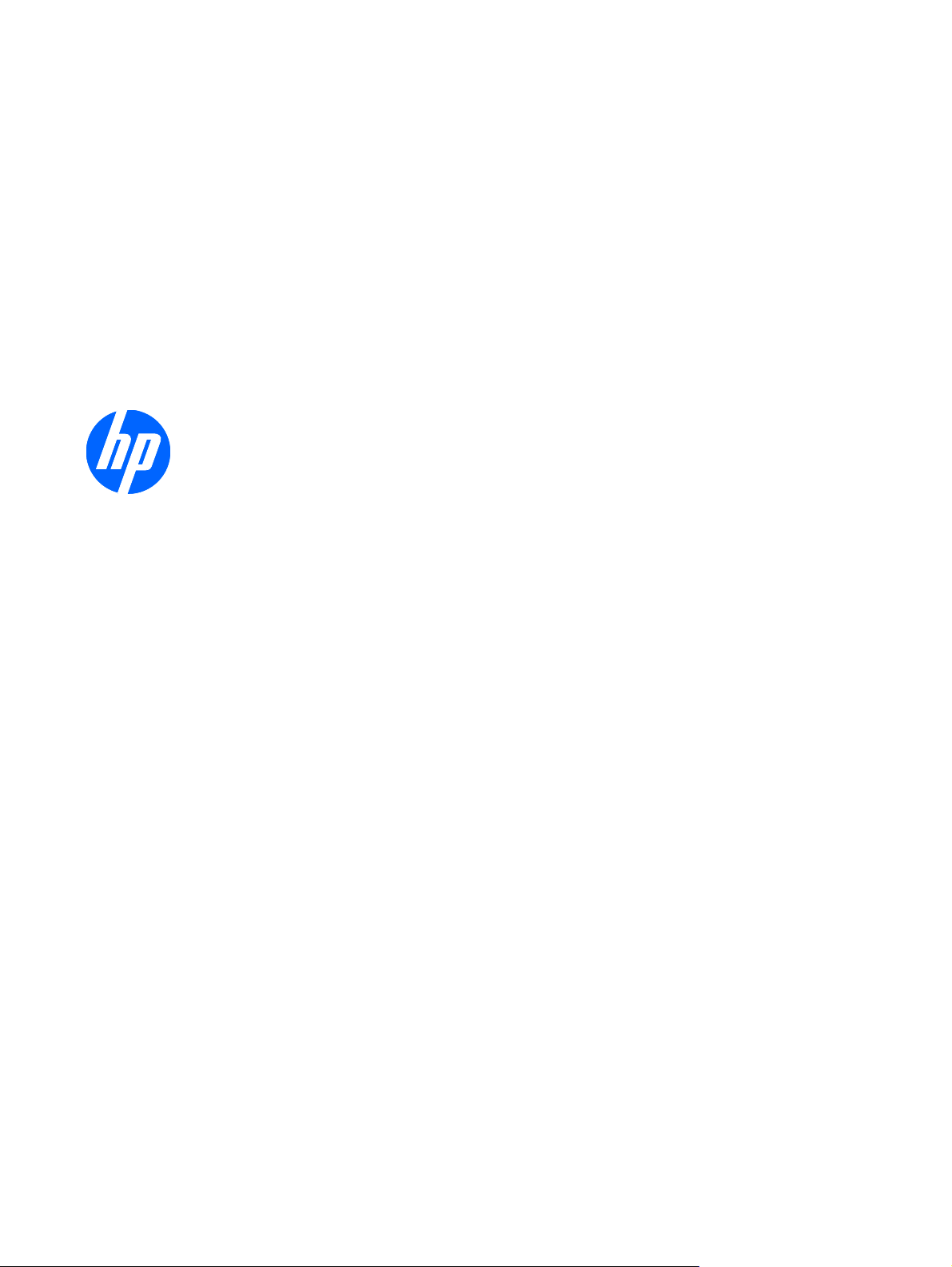
LCD monitor HP ZR30w
Uživatelská příručka
Page 2
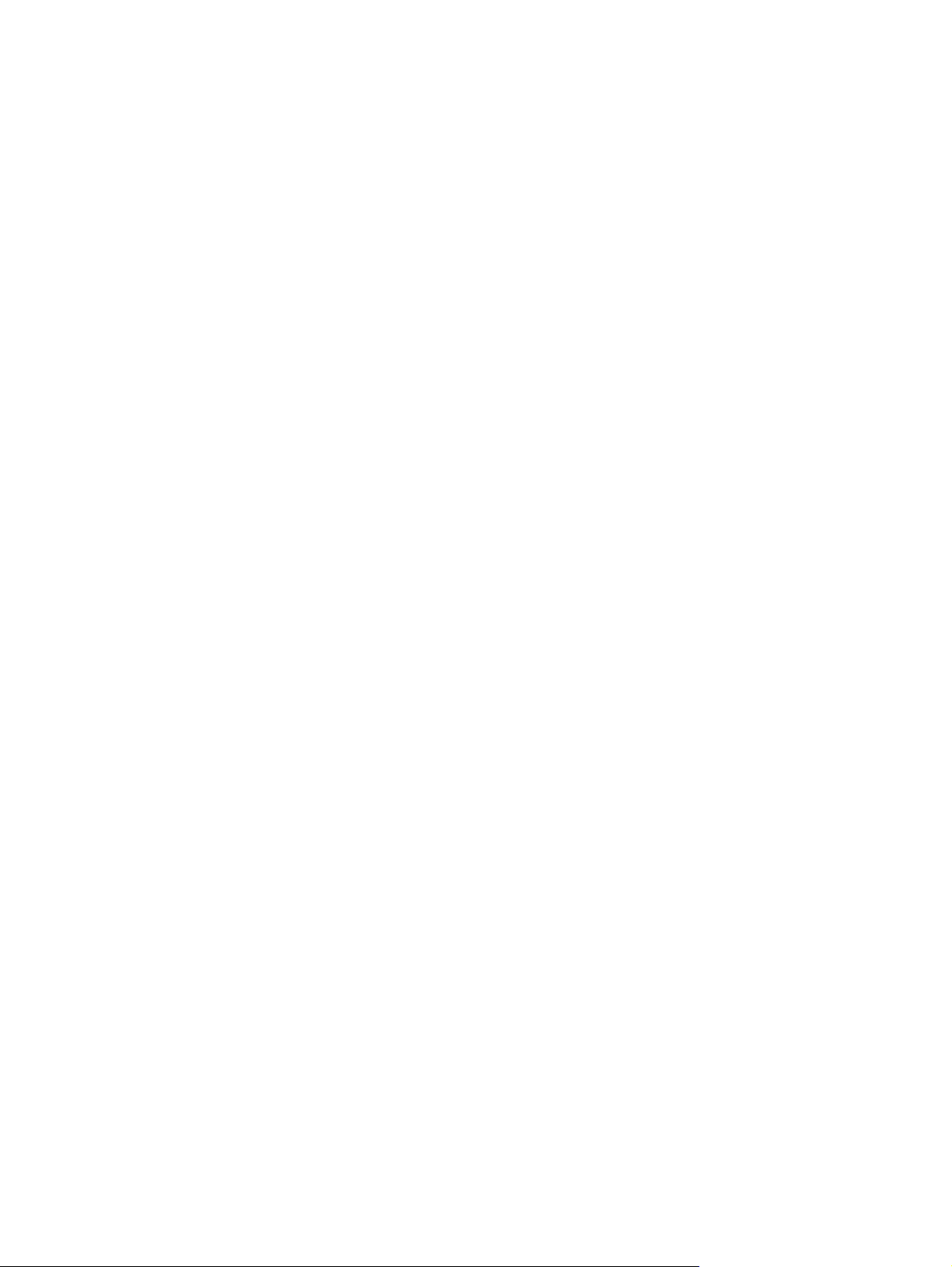
© 2009 Hewlett-Packard Development
Company, L.P.
Microsoft, Windows a Windows Vista jsou
registrované ochranné známky nebo
ochranné známky společnosti Microsoft
Corporation ve Spojených státech
amerických a dalších zemích.
Jediná záruka k produktům a službám HP je
určena záručními podmínkami přiloženými k
těmto produktům a službám. Žádné ze zde
uvedených informací nemohou být
považovány za základ pro vznik jakékoli
další záruky. Společnost HP není
odpovědná za technické nebo tiskové chyby
obsažené v tomto dokumentu.
Tento dokument obsahuje informace, které
jsou vlastnictvím společnosti HP a jsou
chráněny zákony na ochranu autorských
práv. Tento dokument nesmí být kopírován,
reprodukován ani překládán do jiného jazyka
po částech ani jako celek bez předchozího
písemného souhlasu společnosti HewlettPackard Company.
První vydání (prosinec 2009)
Číslo dílu dokumentace: 595125-221
Page 3
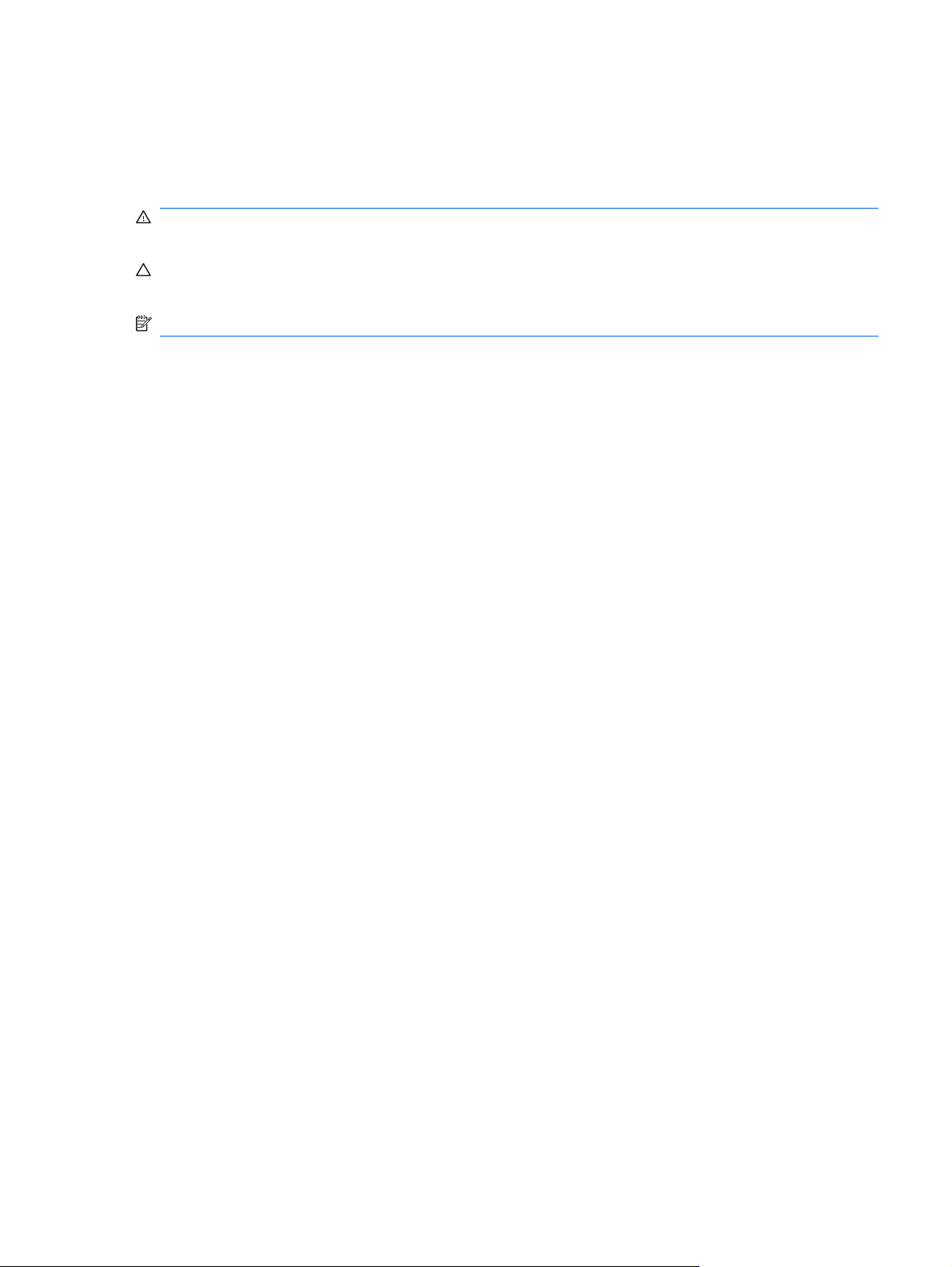
O této příručce
Tato příručka obsahuje informace o nastavení monitoru, instalaci ovladačů, používání nabídky na
obrazovce, informace o řešení problémů a technické údaje.
VAROVÁNÍ! Text označený tímto způsobem znamená, že nerespektování uvedených pokynů může
vést ke zranění nebo k ohrožení života.
UPOZORNĚNÍ: Text označený tímto symbolem informuje, že nerespektování uvedených pokynů
může vést k poškození zařízení nebo ke ztrátě dat.
POZNÁMKA: Text označený tímto symbolem poskytuje důležité doplňující informace.
CSWW iii
Page 4
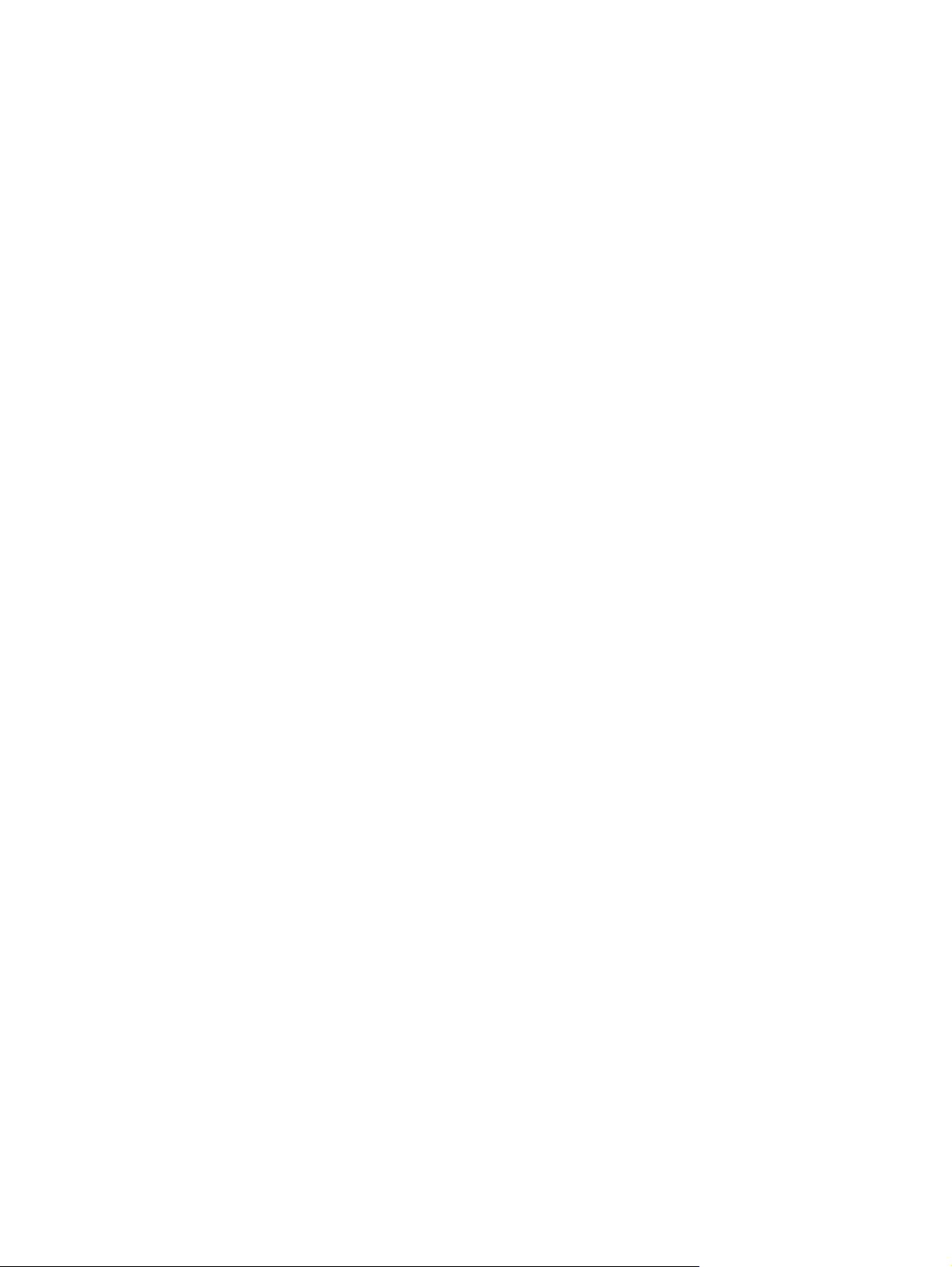
iv O této příručce CSWW
Page 5
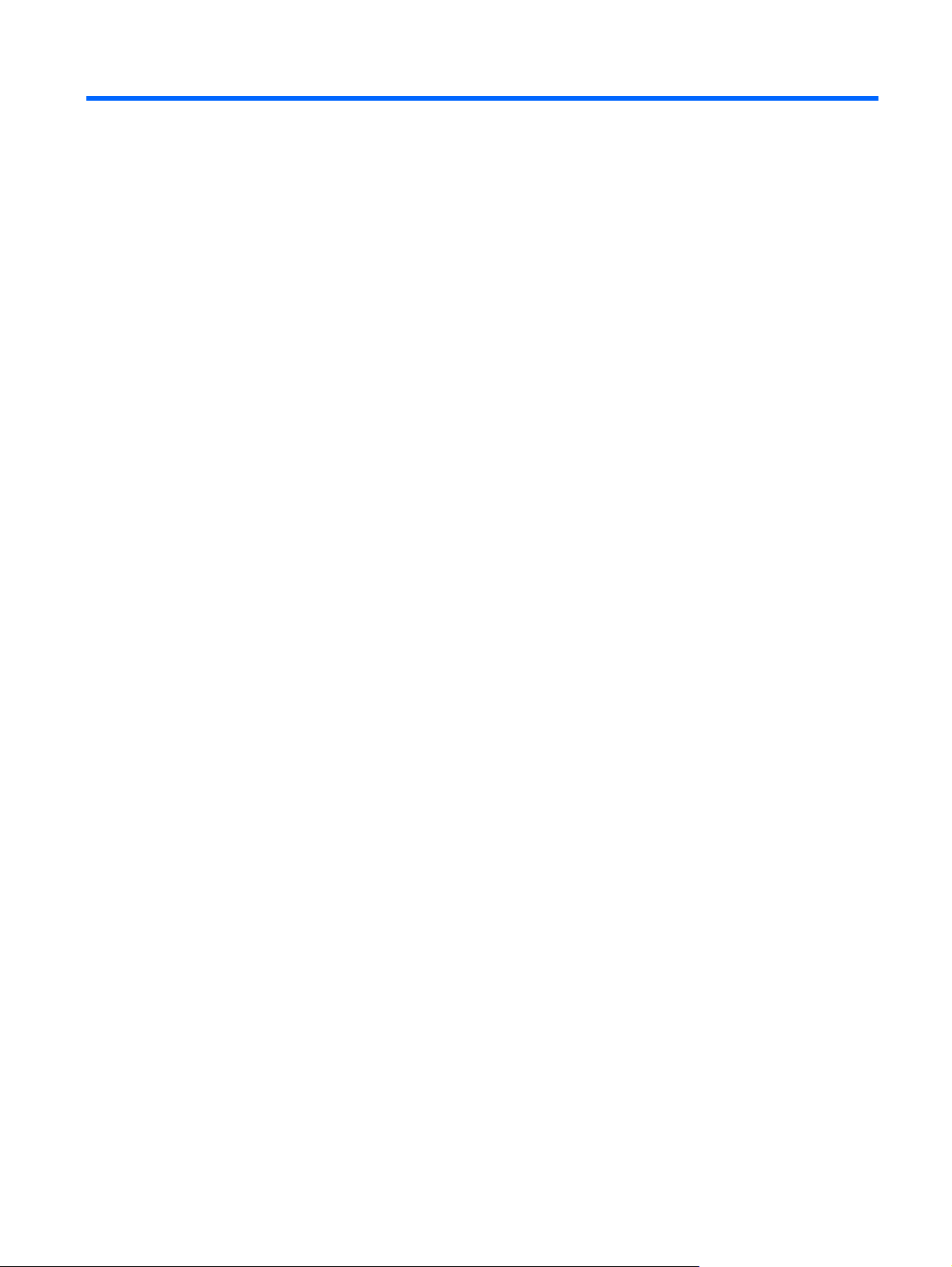
Obsah
1 Vlastnosti produktu ........................................................................................................................................ 1
Model HP ZR30w ................................................................................................................................. 1
2 Bezpečnostní pokyny a pokyny pro údržbu ................................................................................................. 2
Důležité bezpečnostní informace ......................................................................................................... 2
Pokyny k údržbě ................................................................................................................................... 3
Čištění monitoru ................................................................................................................... 3
Přeprava monitoru ............................................................................................................... 3
3 Instalace monitoru .......................................................................................................................................... 4
Instalace patky podstavce monitoru ..................................................................................................... 4
Komponenty na zadní straně ............................................................................................................... 5
Model HP ZR30w ................................................................................................................. 5
Vedení a připojení kabelů ..................................................................................................................... 6
Připojení zařízení USB ......................................................................................................................... 8
Nastavení monitoru .............................................................................................................................. 8
Zapnutí monitoru ................................................................................................................................ 10
Oddělení patky podstavce monitoru ................................................................................................... 10
Montáž monitoru ................................................................................................................ 12
Umístění štítků s parametry produktu ................................................................................................ 14
Instalace bezpečnostního zámku kabelu HP/Kensington MicroSaver Security Cable Lock .............. 14
4 Používání monitoru ....................................................................................................................................... 15
Software a nástroje ............................................................................................................................ 15
Soubor .INF ....................................................................................................................... 15
Soubor .ICM ....................................................................................................................... 15
Instalace souborů .INF a .ICM ............................................................................................................ 16
Instalace z disku CD .......................................................................................................... 16
Stažení z webu .................................................................................................................. 16
Ovládací prvky na předním panelu ..................................................................................................... 17
Dynamický poměr kontrastu (DCR) .................................................................................................... 17
CSWW v
Page 6
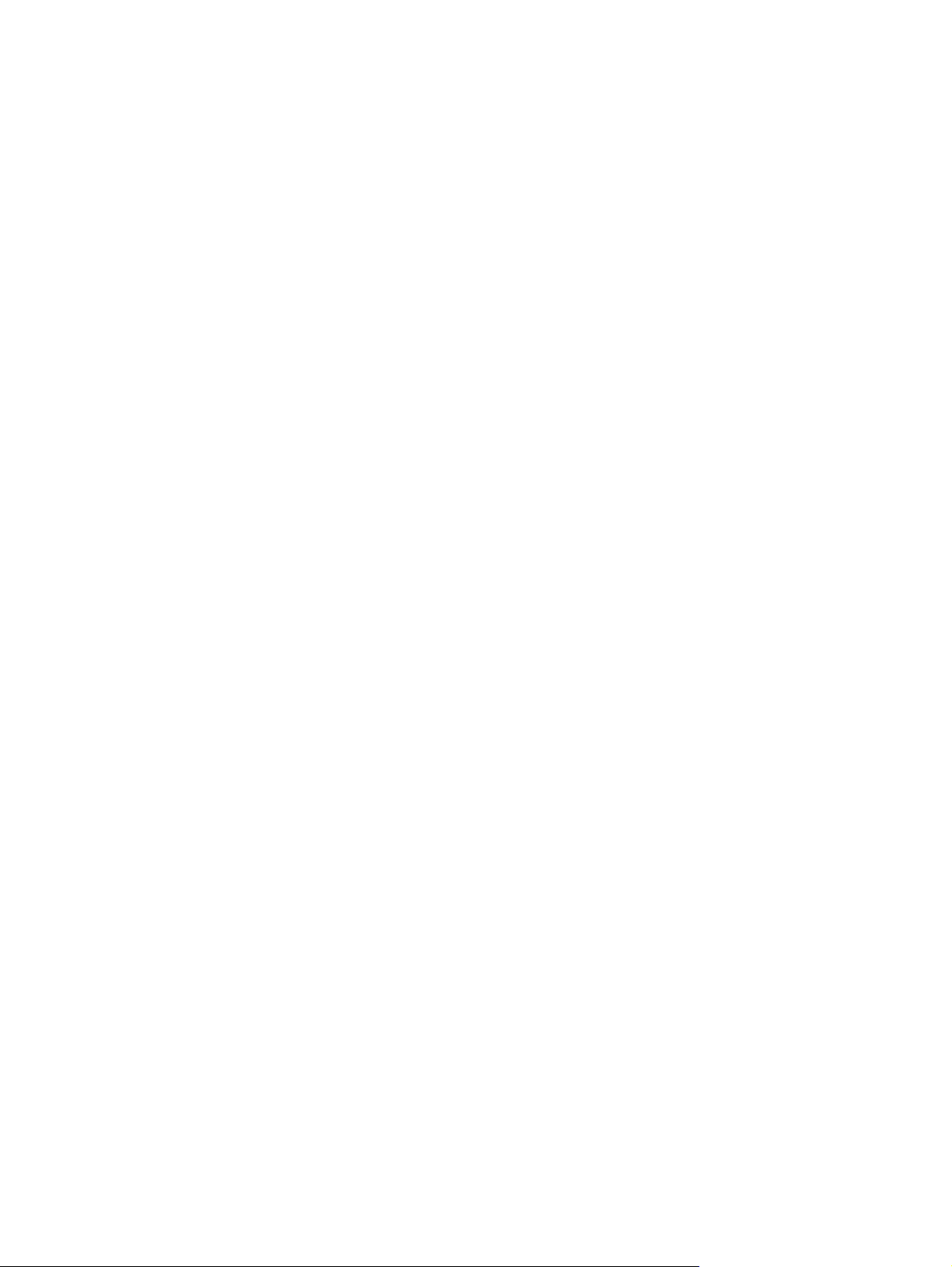
Dodatek A Řešení potíží .................................................................................................................................. 19
Řešení běžných potíží ........................................................................................................................ 19
Technická podpora online .................................................................................................................. 20
Příprava na volání technické podpory ................................................................................................ 20
Dodatek B Technické specifikace .................................................................................................................. 21
Model ZR30w ..................................................................................................................................... 21
Funkce pro úsporu energie ................................................................................................................ 22
Dodatek C Poznámky o předpisech regulativních orgánů .......................................................................... 23
Upozornění federální komise spojů (FCC) ......................................................................................... 23
Úpravy ............................................................................................................................... 23
Kabely ................................................................................................................................ 23
Prohlášení o shodě pro výrobky označené logem FCC (pouze pro Spojené státy) ........................... 23
Canadian Notice ................................................................................................................................. 24
Avis Canadien .................................................................................................................................... 24
Upozornění pro Evropskou unii .......................................................................................................... 24
Upozornění německého úřadu pro ergonomii .................................................................................... 25
Japanese Notice ................................................................................................................................. 25
Korean Notice ..................................................................................................................................... 25
Požadavky na sadu napájecího kabelu .............................................................................................. 25
Požadavky týkající se napájecího kabelu určené pro Japonsko ....................................... 26
Oznámení týkající se produktu ve vztahu k životnímu prostředí ........................................................ 26
Likvidace materiálů ............................................................................................................ 26
Likvidace zařízení soukromými domácími uživateli v Evropské unii .................................. 26
Program recyklací uplatňovaný společností HP ................................................................ 26
Chemické látky .................................................................................................................. 26
Omezení nebezpečných látek (RoHs) ............................................................................... 27
Nařízení EEE Turecko ....................................................................................................... 27
Dodatek D Kvalita monitoru LCD a přístup k závadám pixelů
.................................................................... 29
vi CSWW
Page 7
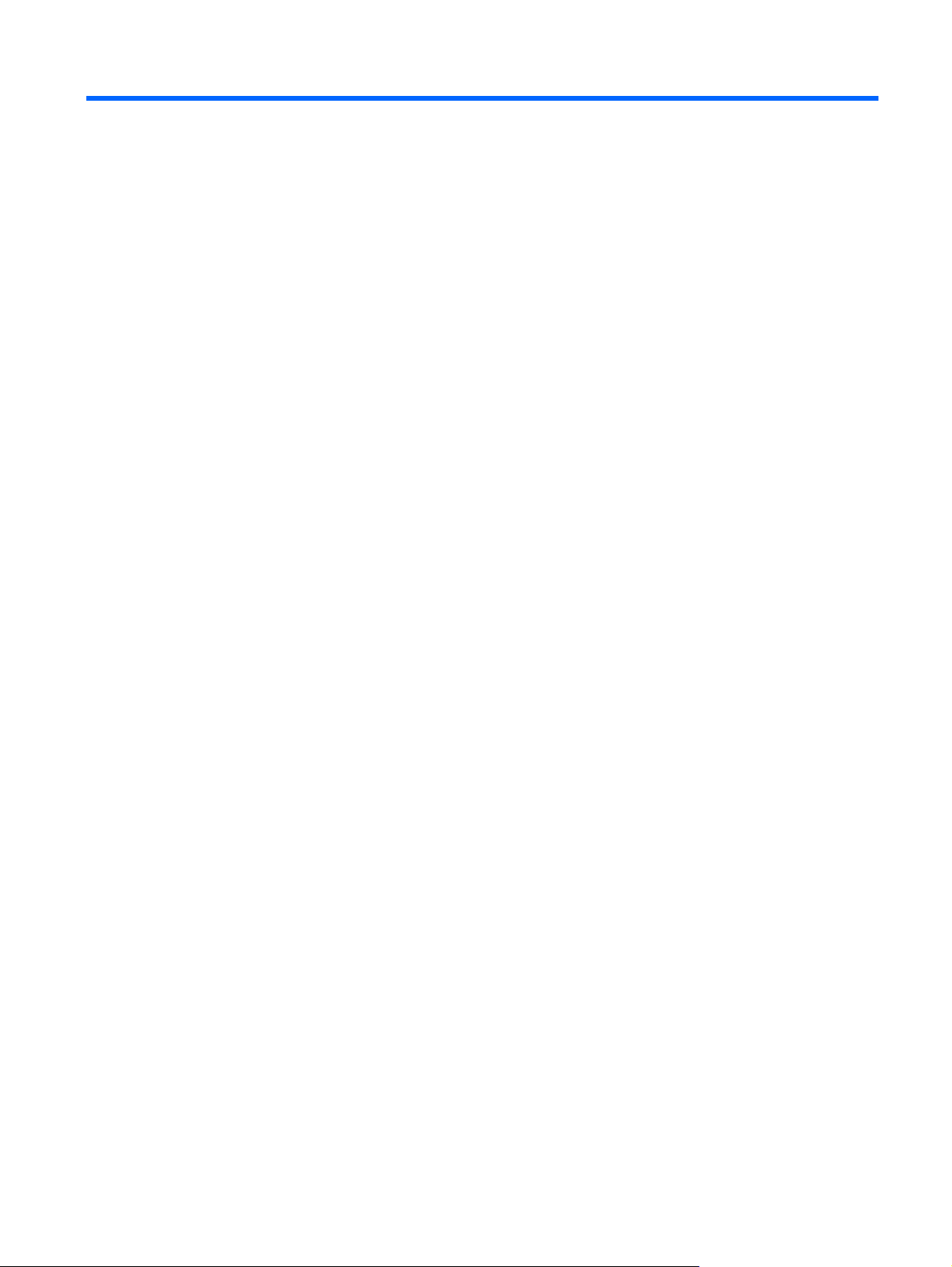
1 Vlastnosti produktu
Model HP ZR30w
Monitor má obrazovku s tekutými krystaly (LCD) a aktivní matrici s tenkovrstvými tranzistory (TFT).
Charakteristické vlastnosti monitoru:
Obrazovka velikosti 29,7" (75,4 cm) s rozlišením 2560 x 1600
●
Technologie širokoúhlého zobrazení umožňující pohled z pozice v sedě nebo ve stoje, či při pohybu
●
do strany
Možnosti nastavení naklonění, otočení a výšky
●
Oddělitelný podstavec vybavený zásuvným násadcem HP Quick Release a 100 mm montážními
●
otvory VESA pro flexibilní instalaci
Vstup video signálu pro podporu digitálního DVI a kabelu pro signál DVI-D
●
Vstup video signálu pro podporu digitálního DisplayPort pomocí kabelu DisplayPort, který je
●
součástí balení
Rozbočovač USB 2.0 s jedním portem pro odchozí data (připojuje se k počítači) a čtyřmi porty pro
●
příchozí data (připojují se k zařízením USB)
Kabel USB určený pro připojení rozbočovače USB monitoru ke konektoru USB na počítači
●
Podporuje volitelnou lištu s reproduktory HP speaker bar (k zakoupení zvlášť)
●
Funkce Plug and play, pokud ji podporuje systém
●
Bezpečnostní slot na zadní straně monitoru pro volitelný uzamykací kabel
●
Systém pro uspořádání kabelů a šňůr
●
Ochrana proti kopírování HDCP (High-Bandwidth Digital Content Protection) u vstupů DVI a
●
DisplayPort
Disk CD se softwarem a dokumentací obsahující ovladače monitoru a dokumentaci k produktu
●
Funkci úspory energie splňující požadavky na omezení spotřeby elektrické energie
●
Podpora EDID pro správu majetku
●
Shoda s následujícími regulovanými specifikacemi:
●
Direktivy CE Evropské unie
◦
MPR II 1990 (Švédsko)
◦
CSWW Model HP ZR30w 1
Page 8
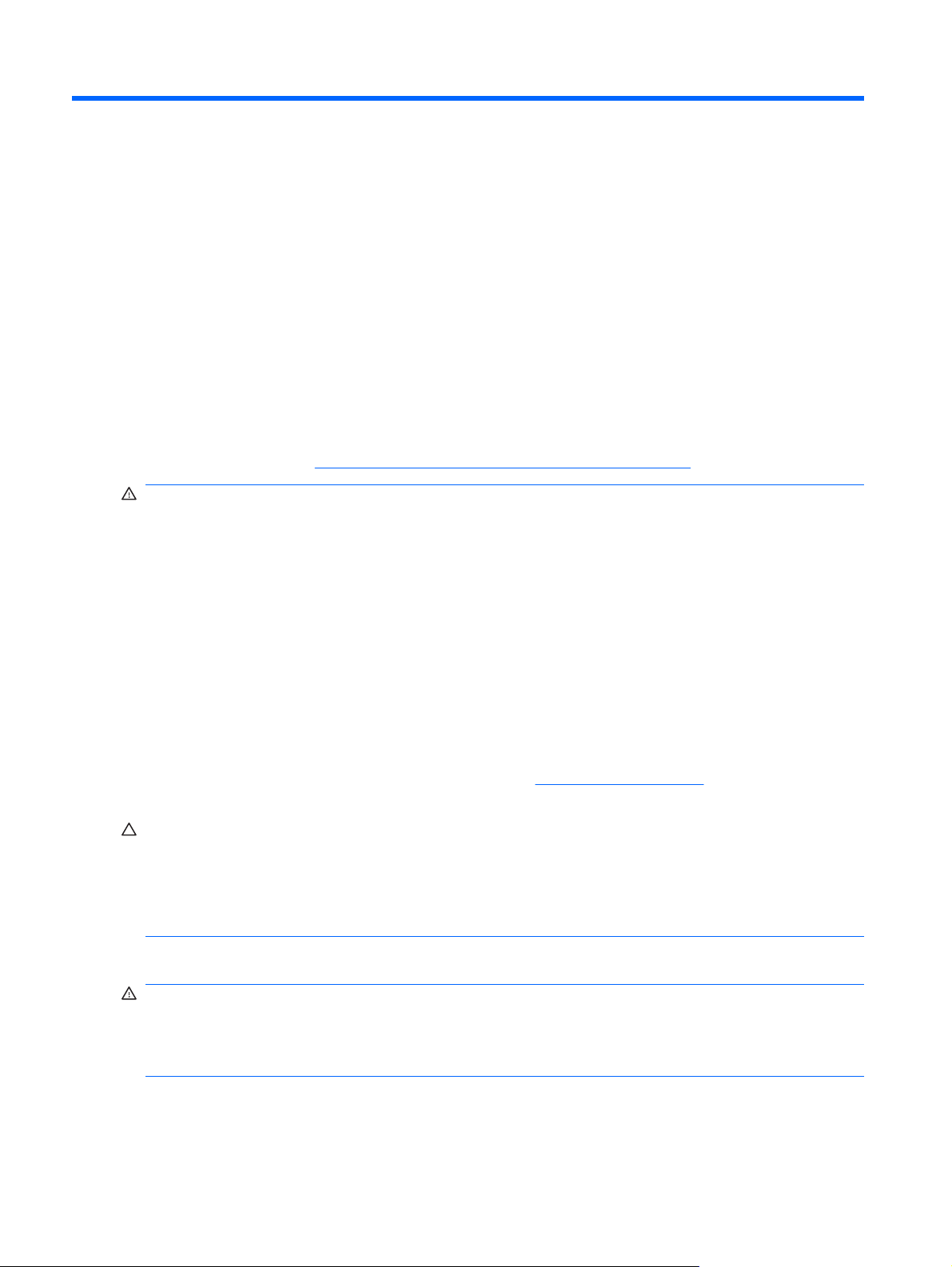
2Bezpečnostní pokyny a pokyny pro
údržbu
Důležité bezpečnostní informace
Součástí monitoru je síťový napájecí kabel. Pokud použijete jiný kabel, použijte pouze zdroj napájení a
připojení vhodné pro tento monitor. Informace o správné sadě napájecího kabelu, kterou máte použít
k monitoru, naleznete v
VAROVÁNÍ! Aby nedošlo k úrazu elektrickým proudem nebo poškození zařízení, postupujte
následovně:
• Neodpojujte uzemnění napájecího kabelu. Zemnicí zástrčka plní důležitou bezpečnostní funkci.
• Napájecí kabel zapojte do uzemněné zásuvky, která je za každé situace snadno dostupná.
Požadavky na sadu napájecího kabelu na stránce 25 v Dodatku C.
• Napájení produktu odpojte vytažením jeho napájecího kabelu z elektrické zásuvky.
Z bezpečnostních důvodů na napájecí kabely či šňůry nic nepokládejte. Uspořádejte je tak, aby na ně
nikdo nemohl nedopatřením šlápnout nebo o ně zakopnout. Netahejte za kabely a šňůry. Při vytahování
ze zásuvky uchopte kabel za zástrčku.
Pokud se chcete vyhnout vážným poraněním, přečtěte si Příručku bezpečné a pohodlné obsluhy.
Popisuje správné uspořádání pracoviště, správné držení těla a zdravotní a pracovní návyky pro
uživatele počítačů a obsahuje důležité informace o bezpečném používání elektrických a mechanických
zařízení. Tato příručka je umístěna na webové stránce
s dokumentací, pokud je dodán spolu s monitorem.
UPOZORNĚNÍ: Z důvodu ochrany monitoru i počítače připojte všechny síťové šňůry počítače a jeho
periferních zařízení (například monitoru, tiskárny, skeneru) k některému typu zařízení pro ochranu před
přepětím, jako je například prodlužovací kabel nebo nepřerušitelný zdroj napájení (UPS). Ne všechny
prodlužovací kabely poskytují ochranu před přepětím; prodlužovací kabely, které tuto ochranu poskytují,
musí nést zvláštní označení. Použijte prodlužovací kabel, jehož výrobce nabízí záruku ve formě výměny,
pokud dojde k poškození, abyste měli možnost zařízení v případě selhání ochrany proti přepětí vyměnit.
Jako podstavec pod váš monitor HP použijte vhodný nábytek odpovídajících rozměrů.
VAROVÁNÍ! LCD monitory nevhodně umístěné na skříňkách, knihovnách, policích, stolcích,
reproduktorech, bednách nebo vozících mohou spadnout a způsobit úraz.
Při rozvádění všech kabelů připojených k LCD monitoru je třeba dbát na to, aby za ně nebylo možné
nechtěně zatáhnout, zachytit je nebo o ně zakopnout.
http://www.hp.com/ergo a/nebo na disku CD
2 Kapitola 2 Bezpečnostní pokyny a pokyny pro údržbu CSWW
Page 9
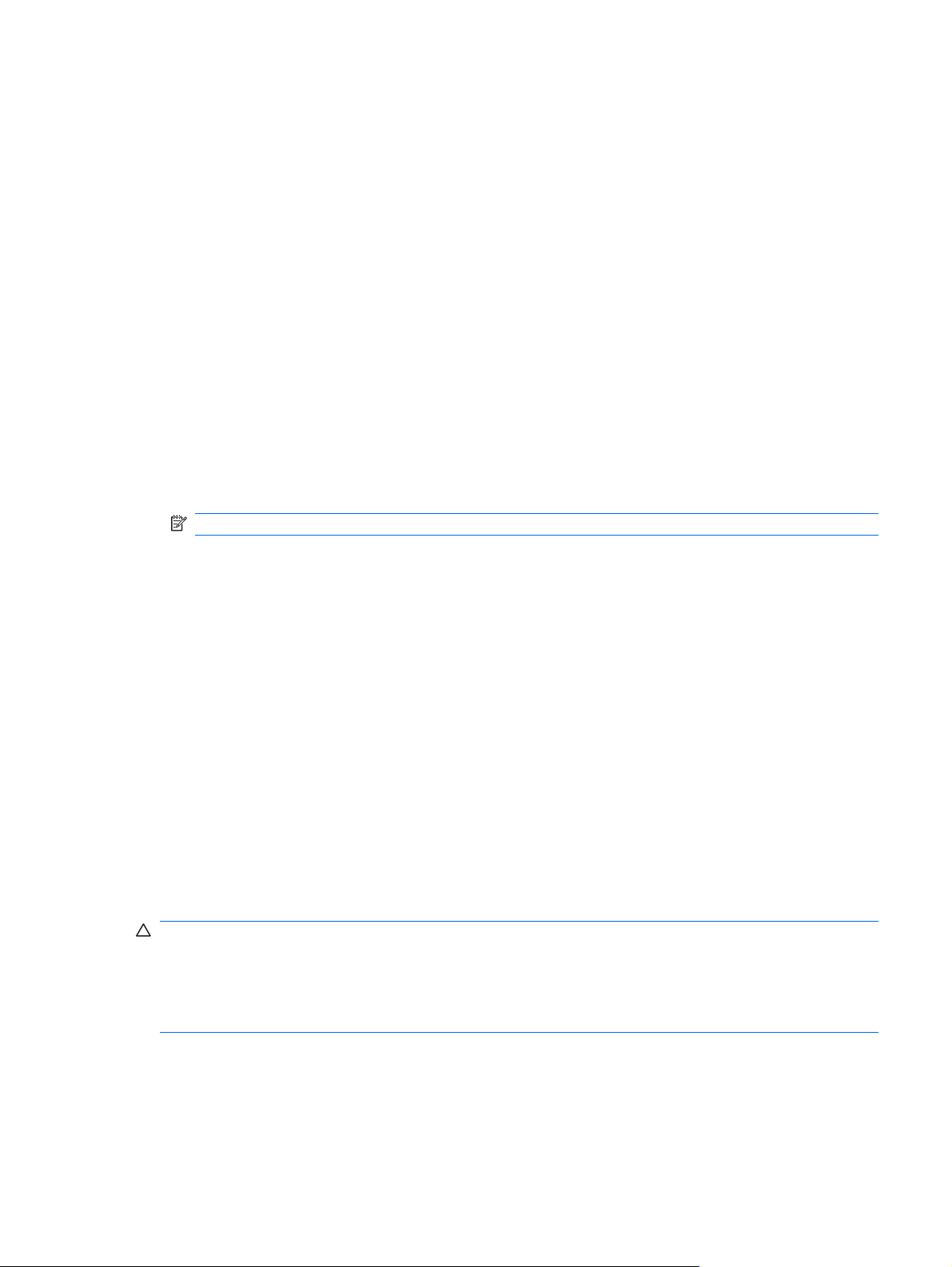
Pokyny k údržbě
Zdokonalení výkonu a prodloužení životnosti monitoru:
Neotevírejte kryt monitoru ani se nepokoušejte vlastními silami produkt opravit. Používejte pouze
●
ovládací prvky uvedené v uživatelské příručce. Pokud monitor nefunguje správně nebo pokud
došlo k jeho pádu nebo poškození, obraťte se na autorizovaného prodejce nebo servisní středisko
společnosti HP.
Použije pouze napájecí zdroj a připojení, které je vhodné pro tento monitor, jak je uvedeno na štítku
●
na zadní straně monitoru.
Celkový proudový odběr produktů připojených k zásuvce nesmí přesáhnout proudovou kapacitu
●
příslušné elektrické zásuvky a celkový proudový odběr produktů připojených ke kabelu nesmí
přesáhnout proudovou kapacitu příslušného kabelu. Informace o proudovém odběru (AMPS nebo
A) naleznete na štítku každého zařízení.
Umístěte monitor blízko zásuvky, která je snadno přístupná. Při odpojování kabelu monitoru
●
uchopte pevně zástrčku a vytáhněte ji ze zásuvky. Nikdy neodpojujte monitor táhnutím za kabel.
Pokud monitor nepoužíváte, vypněte ho. Životnost monitoru lze podstatně prodloužit, pokud
●
používáte program spořiče obrazovky a monitor, pokud ho nepoužíváte, vypínáte.
POZNÁMKA: Monitory s „vypáleným obrazem“ nejsou kryty zárukou společnosti HP.
Štěrbiny a otvory ve skříni monitoru jsou určeny k ventilaci. Tyto otvory nesmí být zakryty ani jinak
●
blokovány. Nikdy nestrkejte žádné předměty do štěrbin nebo otvorů ve skříni monitoru.
Chraňte monitor před pádem a neumisťujte ho na nestabilní povrch.
●
Na napájecí kabel nic nepokládejte. Nešlapejte na kabel.
●
Monitor by měl být na dobře větraném místě a neměl by být vystaven nadměrnému světlu, horku
●
ani vlhku.
Při odebírání patky stojánku monitoru je nutné položit monitor přední stranou dolů na měkkou
●
podložku, aby se nepoškrábal, nepoškodil nebo nerozbil.
Čištění monitoru
1. Vypněte monitor a odpojte napájecí kabel od zadní části jednotky.
2. Měkkým, antistatickým, čistým hadříkem otřete prach na obrazovce a krytu monitoru.
3. Při situacích vyžadujících náročnější čištění použijte roztok 50/50 vody a isopropyl alkoholu.
UPOZORNĚNÍ: Roztok nastříkejte na vlhký hadřík a jemně otřete povrch obrazovky. Nikdy nestříkejte
roztok přímo na povrch obrazovky. Může proniknout za rámeček a poškodit elektroniku.
UPOZORNĚNÍ: Nepoužívejte pro čištění obrazovky ani skříně monitoru čisticí látky, které obsahují
jakékoliv materiály na bázi ropy, například benzen, ředidlo, ani žádné jiné těkavé látky. Tyto chemické
látky mohou monitor poškodit.
Přeprava monitoru
Původní obalovou krabici si uschovejte. Je možné, že ji budete potřebovat při přepravě monitoru.
CSWW Pokyny k údržbě 3
Page 10
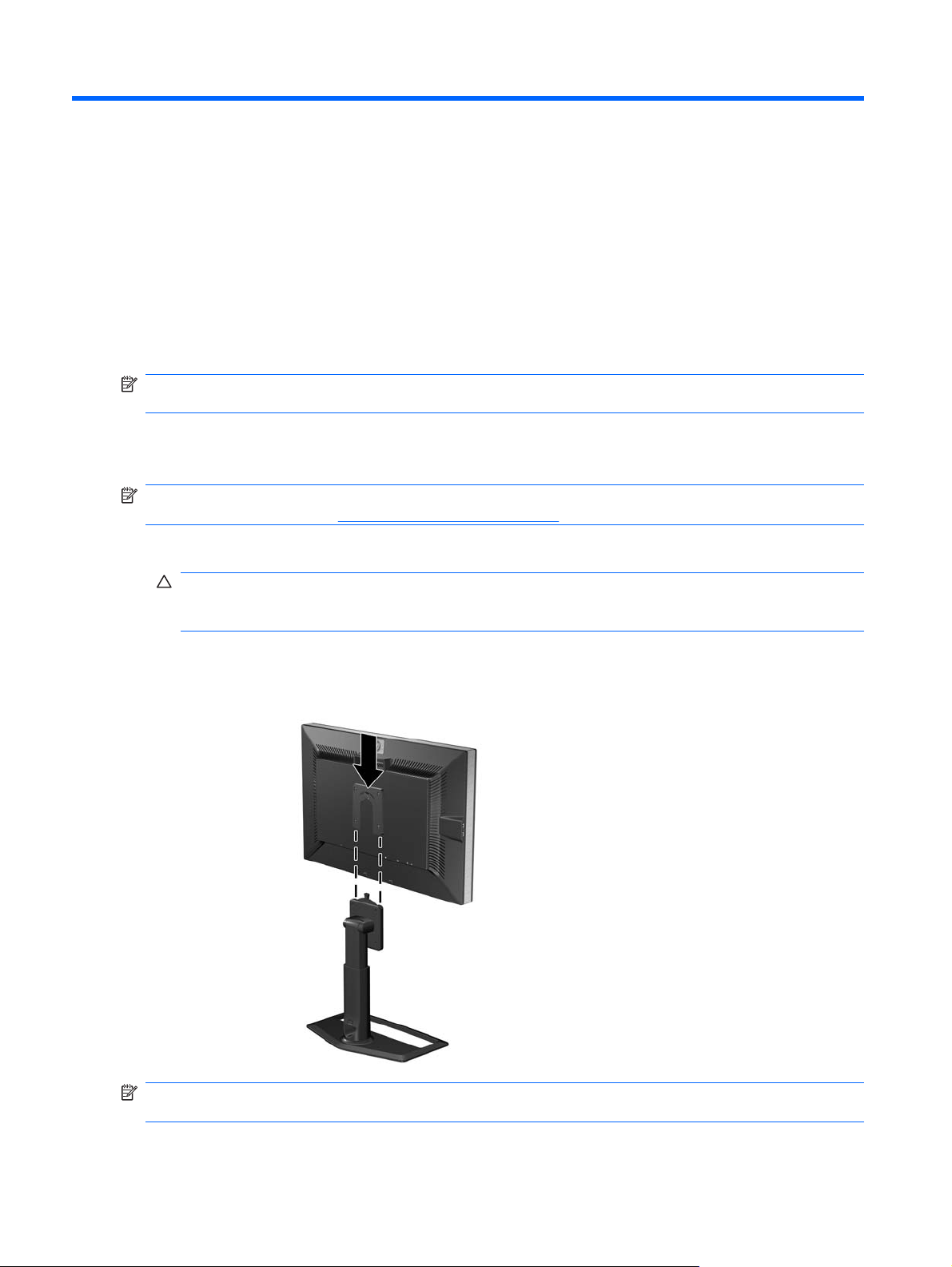
3 Instalace monitoru
Chcete-li instalovat monitor, zkontrolujte, zda je vypnuto napájení monitoru, počítače a dalších
připojených zařízení, a poté postupujte podle následujících pokynů.
POZNÁMKA: Ujistěte se, že hlavní vypínač napájení umístěný na zadním panelu monitoru je v poloze
vypnuto. Hlavní vypínač napájení vypíná veškeré napájení monitoru.
Instalace patky podstavce monitoru
POZNÁMKA: Pokud bude monitor připevněn na zeď, otočné rameno nebo na jiné zařízení, podstavec
neinstalujte; místo toho viz
1. Oběma rukama usaďte monitor na patku podstavce.
UPOZORNĚNÍ: Nedotýkejte se povrchu LCD panelu. Tlak na panel může mít za důsledek
nestejnoměrnost barev nebo změnu orientace tekutých krystalů. Pokud toto nastane, obrazovka
se do normálního stavu sama nevrátí.
Montáž monitoru na stránce 12 v této kapitole.
2. Silou zatlačte na monitor směrem dolů, aby patka podstavce zaskočila na svoje místo. V okamžiku,
kdy je patka zajištěna, se ozve cvaknutí.
Obrázek 3-1 Usazení monitoru na patku podstavce
POZNÁMKA: Dříve než budete pokračovat v instalaci se přesvědčete, zda je patka v podstavci pevně
zajištěna.
4 Kapitola 3 Instalace monitoru CSWW
Page 11

Komponenty na zadní straně
Model HP ZR30w
Obrázek 3-2 Komponenty na zadní straně
Tabulka 3-1 Komponenty na zadní straně
Komponenta Funkce
1 Úprava pro lankový zámek Poskytuje úchyt pro zabezpečovací lankové zámky.
2 Hlavní vypínač napájení Vypíná veškeré napájení monitoru.
3 Konektor napájení střídavým
proudem
4 Konektor DisplayPort Slouží k připojení kabelu DisplayPort k monitoru.
5 Konektor DVI-D Slouží k připojení signálového kabelu DVI-D k monitoru.
6 Konektor USB pro odchozí data Slouží k připojení kabelu rozbočovače USB monitoru k
7 Konektory USB pro příchozí data Slouží k připojení volitelných zařízení USB k monitoru.
8 Konektory USB pro příchozí data
(boční panel)
Slouží k připojení napájecího kabelu střídavého proudu k
monitoru.
hostitelskému portu či rozbočovači USB.
Slouží k připojení volitelných zařízení USB k monitoru.
CSWW Komponenty na zadní straně 5
Page 12

Vedení a připojení kabelů
1. Umístěte monitor na vhodné dobře větrané místo do blízkosti počítače.
2. Sejměte kryt vedení kabelů tak, že za něj zatáhnete přímo z přední části sloupku.
Obrázek 3-3 Sejmutí krytu vedení kabelů
3. Než připojíte kabely, veďte je skrz otvory vedení kabelů ve sloupku (1) a poté vraťte kryt (2) na
místo.
Obrázek 3-4 Vedení kabelů
4. Připojení kabelu DVI-D nebo kabelu DisplayPort.
6 Kapitola 3 Instalace monitoru CSWW
Page 13

POZNÁMKA: Zdroj videa je dán použitým videokabelem. Monitor automaticky zjistí, které vstupy
mají platné video signály. Vstupy lze zvolit ručně pomocí tlačítka Source (Zdroj) na předním panelu.
Pro digitální provoz DVI použijte signálový kabel DVI-D, který je součástí balení. Signálový
●
kabel DVI-D připojte ke konektoru DVI monitoru a druhý konektor kabelu připojte ke konektoru
DVI počítače.
Pro digitální provoz DisplayPort použijte signálový kabel DisplayPort (je součástí balení).
●
Signálový kabel DisplayPort připojte ke konektoru DisplayPort monitoru a druhý konektor
kabelu DisplayPort připojte k počítači.
5. Zapojte jeden konec rozbočovacího kabelu USB do zadního panelu počítače a druhý konec
k odchozímu konektoru USB na monitoru.
6. Jeden konec síťového kabelu zastrčte do napájecího konektoru v zadní části monitoru a druhý
konec do elektrické zásuvky ve zdi.
Obrázek 3-5 Připojení kabelů
VAROVÁNÍ! Aby nedošlo k úrazu elektrickým proudem nebo poškození zařízení, postupujte
následovně:
Neodpojujte zemnicí kolík v napájecím kabelu. Zemnicí zástrčka plní důležitou bezpečnostní funkci.
Napájecí kabel zapojujte pouze do uzemněné a volně přístupné zásuvky elektrické sítě.
Napájení zařízení odpojte vytažením napájecího kabelu z elektrické zásuvky.
Z bezpečnostních důvodů na napájecí kabely či šňůry nic nepokládejte. Uspořádejte je tak, aby na ně
nikdo nemohl nedopatřením šlápnout nebo o ně zakopnout. Netahejte za kabely a šňůry. Při vytahování
ze zásuvky uchopte kabel za zástrčku.
CSWW Vedení a připojení kabelů 7
Page 14
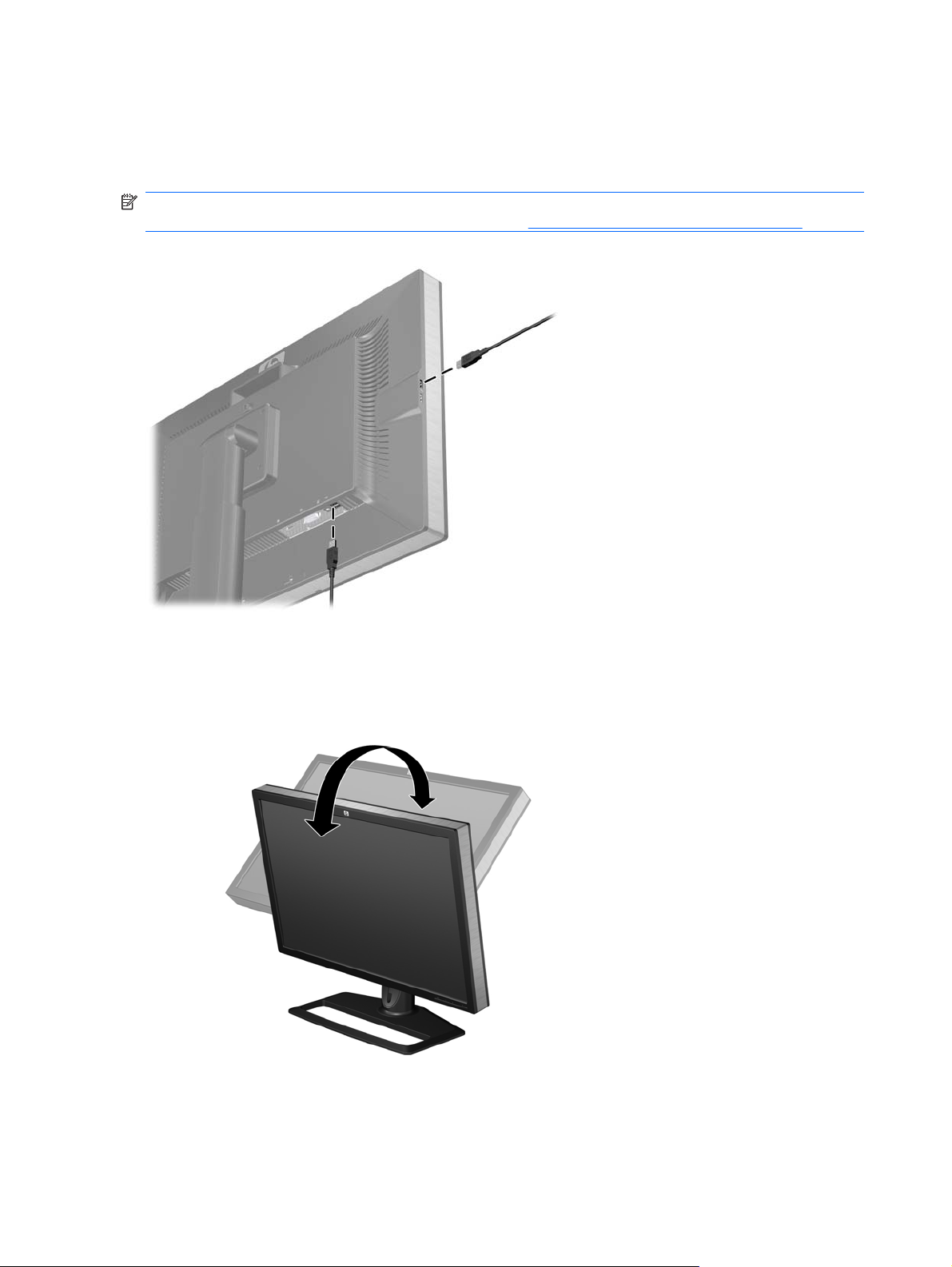
Připojení zařízení USB
Monitor je vybaven konektory USB na bočním a zadním panelu, které slouží k připojení zařízení jako
je například digitální fotoaparát, klávesnice USB nebo myš USB.
POZNÁMKA: Aby byly porty USB 2.0 na monitoru aktivní, je třeba propojit monitor s počítačem
pomocí rozbočovacího kabelu USB. Viz krok 5 v části
Obrázek 3-6 Připojení zařízení USB
Vedení a připojení kabelů na stránce 6.
Nastavení monitoru
1. Skloňte obrazovku monitoru dopředu nebo dozadu tak, aby vyhovovala úrovni očí.
Obrázek 3-7 Naklonění monitoru
8 Kapitola 3 Instalace monitoru CSWW
Page 15

2. Nejvhodnější úhel pohledu nastavte natočením monitoru vlevo nebo vpravo.
Obrázek 3-8 Natočení monitoru
3. Nastavte výšku monitoru tak, aby odpovídal výšce vašich očí a pohled na obrazovku byl příjemný.
Zamykací/uvolňovací tlačítko na zadní straně sloupku slouží k zajištění hlavy obrazovky proti
vysouvání při zvedání monitoru. Hlava obrazovky je uzamčena v nejnižší poloze:
a. Ujistěte se, že je monitor bezpečně postaven na stabilním podkladu.
b. Mírně zatlačte na hlavu obrazovky (1).
c. Současně s tlačením na hlavu obrazovky stiskněte zamykací/uvolňovací tlačítko na zadní
straně sloupku (2).
d. Vysuňte hlavu obrazovky směrem nahoru do požadované výšky (3).
Obrázek 3-9 Nastavení výšky
CSWW Nastavení monitoru 9
Page 16

Zapnutí monitoru
1. Ověřte si, že hlavní vypínač na zadní straně monitoru je v poloze On (Zapnuto).
2. Stisknutím tlačítka napájení zapněte počítač.
3. Stiskněte tlačítko napájení na přední straně monitoru.
UPOZORNĚNÍ: U monitorů, na kterých je po dlouhou dobu zobrazen stále stejný statický obraz, může
dojít ke zničení vypálením obrazu.* Chcete-li předejít zničení svého monitoru vypálením obrazu, měli
byste vždy aktivovat aplikaci spořiče obrazovky nebo monitor při delší nečinnosti vypínat. Zadržení
obrazu je stav, ke kterému může dojít na každé obrazovce LCD. Monitory s „vypáleným obrazem“ nejsou
kryty zárukou společnosti HP.
* Za dlouhou dobu považujeme 12 hodin nepřetržité nečinnosti.
Monitor automaticky kontroluje signálové vstupy, zda je na nich aktivní vstup, a tento vstup zobrazuje.
Pokud jsou aktivní dva vstupy, monitor zobrazí výchozí vstupní zdroj. Pokud výchozí zdroj není jedním
z aktivních vstupů, monitor zobrazí vstup s nejvyšší prioritou v následujícím pořadí: DisplayPort, poté
DVI. Výchozí zdroj lze změnit pomocí tlačítka Source (Zdroj) na předním panelu.
Oddělení patky podstavce monitoru
Podstavec lze od panelu monitoru odebrat, aby bylo možné panel připevnit na zeď, otočné rameno nebo
na jiné zařízení (zakoupené zvlášť).
Tento monitor je vybaven mechanizmem zásuvného násadce Quick Release, který usnadňuje vyjímání
obrazovky monitoru z patky podstavce a její výměnu.
UPOZORNĚNÍ: Před oddělením monitoru od podstavce musí být monitor vypnutý a jeho síťové a
signálové kabely je třeba odpojit. Odpojte také všechny kabely USB, připojené k monitoru.
1. Odpojte signálový, napájecí a USB kabel od zadní části monitoru.
2. Vysuňte západku zásuvného násadce (1) na patce podstavce na stranu (doprava nebo doleva).
10 Kapitola 3 Instalace monitoru CSWW
Page 17

3. Vytáhněte hlavu obrazovky monitoru (2) a oddělte ji tak od patky.
Obrázek 3-10 Oddělení patky podstavce od monitoru
CSWW Oddělení patky podstavce monitoru 11
Page 18

Montáž monitoru
POZNÁMKA: Přístroj je určen pro použití s montážní sestavou pro montáž na zeď UL nebo CSA.
Zásuvný násadec HP Quick Release lze od patky podstavce oddělit a použít jej na jiné upevňovací
zařízení. Slouží k rychlému a bezpečnému přichycení obrazovky monitoru k držáku.
1. Oddělte patku podstavce od monitoru. Viz odstavec
na stránce 10 v předchozí části.
UPOZORNĚNÍ: Tento monitor je vybaven montážními otvory 100 mm odvětvové normy VESA.
K uchycení instalační sestavy jiného výrobce k tomuto monitoru jsou nutné čtyři 4 mm šrouby se
stoupáním závitu 0,7 a délkou 10 mm (nejsou s monitorem dodávány). Delší šrouby nelze použít,
mohlo by dojít k poškození monitoru. Je nutné ověřit, zda řešení sestavení daného výrobce je
v souladu s normou VESA a zda je dimenzováno pro podporu hmotnosti zobrazovacího panelu
monitoru. Nejlepšího výsledku dosáhnete při použití napájecího kabelu a videokabelů, které jsou
dodávány s monitorem.
2. Vyšroubováním čtyř šroubů oddělte zásuvný násadec Quick Release od patky podstavce.
Obrázek 3-11 Oddělení zásuvného násadce HP Quick Release od patky podstavce
Oddělení patky podstavce monitoru
12 Kapitola 3 Instalace monitoru CSWW
Page 19

3. Přišroubujte zásuvný násadec na otočné rameno nebo na jiné zařízení pomocí čtyř šroubů
vyšroubovaných ze zásuvného násadce v předchozím kroku.
Obrázek 3-12 Instalace zásuvného násadce Quick Release
UPOZORNĚNÍ: Zásuvný násadec Quick Release k uchycení obrazovky monitoru lze snadno
připevnit přímo na stěnu. Je navržen na maximální zatížení 10,9 kg. Provádíte-li montáž na stěnu,
doporučuje společnost HP poradit se s odborníky v oblasti projektování nebo stavebnictví, kteří
určí vhodný typ a množství upevňovacích prvků potřebných pro váš monitor, a zajistit tak, aby byl
držák monitoru řádně nainstalován a vydržel uvedenou zátěž.
4. Zasaďte monitor do zásuvného násadce a poté na něj silou zatlačte, aby zapadl na místo.
V okamžiku, kdy je zásuvný násadec Quick Release zajištěn, se ozve cvaknutí.
Obrázek 3-13 Vložení obrazovky monitoru do zásuvného násadce Quick Release
CSWW Oddělení patky podstavce monitoru 13
Page 20

Umístění štítků s parametry produktu
Štítky s parametry produktu na monitoru obsahují číslo náhradního dílu, číslo produktu a sériové číslo.
Toto číslo budete potřebovat v případě, že kontaktujete společnost HP ohledně svého modelu monitoru.
Štítky s parametry produktu jsou umístěny na zadním panelu hlavy obrazovky monitoru.
Obrázek 3-14 Umístění štítků s parametry produktu
Instalace bezpečnostního zámku kabelu HP/Kensington MicroSaver Security Cable Lock
Monitor můžete na fixním objektu zajistit pomocí volitelného lankového zámku, který je dostupný u
společnosti HP.
14 Kapitola 3 Instalace monitoru CSWW
Page 21

4 Používání monitoru
Software a nástroje
Disk CD dodaný spolu s monitorem obsahuje soubory, které můžete nainstalovat do svého počítače:
soubor .INF
●
soubor .ICM
●
doplňkový software k modelu monitoru
●
POZNÁMKA: Pokud s monitorem není dodán disk CD, je možné soubory .INF a .ICM stáhnout
z webové stránky podpory monitorů HP. Viz odstavec
Soubor .INF
Stažení z webu na stránce 16 v této kapitole.
Soubor .INF definuje prostředky monitoru používané operačními systémy Microsoft Windows k zajištění
kompatibility s grafickým adaptérem počítače.
Tento monitor je kompatibilní s funkcí Plug and Play systému Microsoft Windows, bude proto fungovat
správně i bez instalace souboru .INF. Kompatibilita monitoru s funkcí Plug and Play vyžaduje, aby byla
grafická karta počítače kompatibilní se standardem VESA DDC2 a aby byl monitor připojen přímo ke
grafické kartě. Metoda Plug and Play nebude funkční, pokud bude monitor připojen samostatnými
konektory typu BNC nebo přes distribuční vyrovnávací paměti či krabice.
Soubor .ICM
Soubory .ICM jsou datové soubory, které spolu s grafickými programy slouží ke konzistentnímu přenosu
barev z obrazovek monitorů na tiskárny a ze skenerů na obrazovky monitorů. Soubor .ICM obsahuje
profil barevného systému monitoru. Tento soubor je aktivován grafickými programy, které tuto funkci
podporují.
POZNÁMKA: Profil barev .ICM je napsán tak, aby vyhovoval specifikaci konsorcia ICC (International
Color Consortium) pro formát profilu.
CSWW Software a nástroje 15
Page 22

Instalace souborů .INF a .ICM
Zjistíte-li, že potřebujete provést aktualizaci, můžete soubory .INF a .ICM nainstalovat z disku CD nebo
je stáhnout z webu.
Instalace z disku CD
Postup instalace souborů .INF a .ICM do počítače z disku CD:
1. Vložte disk CD do jednotky CD-ROM počítače. Zobrazí se nabídka disku CD.
2. Prohlédněte si soubor Readme k softwaru ovladače monitoru.
3. Zvolte položku Instalovat software ovladače monitoru.
4. Postupujte podle pokynů na obrazovce.
5. Zkontrolujte, zda se v ovládacím panelu Zobrazení systému Windows objeví správné hodnoty
rozlišení a obnovovacích frekvencí.
POZNÁMKA: Pokud dojde k chybě instalace, bude pravděpodobně nutné z disku CD ručně
nainstalovat digitálně podepsané soubory .INF a .ICM monitoru. Informace naleznete v souboru
Readme k softwaru ovladače monitoru na disku CD.
Stažení z webu
Postup stažení nejnovějších verzí souborů .INF a .ICM z webové stránky pro podporu monitorů HP:
1. Přejděte na adresu
2. Klepnutím na příslušné odkazy na obrazovce přejděte na stránku podpory a stránku pro stahování.
3. Zkontrolujte, zda váš systém splňuje požadavky.
4. Podle pokynů stáhněte potřebný software.
http://www.hp.com/support a vyberte svoji zemi nebo oblast.
16 Kapitola 4 Používání monitoru CSWW
Page 23

Ovládací prvky na předním panelu
Tabulka 4-1 Ovládací prvky na předním panelu monitoru
Ovládací prvek Funkce
1 Source (Zdroj) Slouží k volbě vstupu videa (DisplayPort nebo DVI-D)
2 – (Mínus) Snižuje nastavení jasu.
3 + (Plus) Zvyšuje nastavení jasu.
POZNÁMKA: Současným stiskem tlačítek + (Plus) a – (Mínus) aktivujete nebo deaktivujete funkci Dynamický poměr kontrastu
(DCR). Když je funkce DCR aktivována, kontrolka napájení čtyřikrát zabliká. Když je funkce DCR deaktivována, kontrolka
napájení blikne jednou.
4
Power
(Napájení)
5 Indikátor
napájení
Slouží k zapnutí a vypnutí monitoru.
Úsporný režim – oranžová
Trvalé blikání modře – nepodporovaný grafický režim
Tři bliknutí modře – horní nebo dolní limit ovládání jasu
Čtyři bliknutí modře – funkce DCR je aktivována
Jedno bliknutí modře – funkce DCR je deaktivována
Svítící modrá – monitor je zapnutý a pracuje v podporovaném režimu (kontrolka automaticky po 30
sekundách zhasne)
POZNÁMKA: Monitor nepodporuje nabídky na obrazovce (OSD).
Dynamický poměr kontrastu (DCR)
Poměr kontrastu je poměr mezi nejjasnější bílou a nejtmavší černou zobrazenou na monitoru. Funkce
DCR automaticky zvyšuje poměr kontrastu automatickou úpravou podsvícení na základě zobrazeného
obsahu. Vyššího poměru kontrastu je dosaženo dynamicky v průběhu několika snímků.
POZNÁMKA: Funkce DCR by měla být aktivována, jen pokud sledujete video na celé obrazovce.
CSWW Ovládací prvky na předním panelu 17
Page 24

Ve výchozím nastavení je funkce DCR deaktivována. Chcete-li funkci DCR aktivovat, stiskněte
současně tlačítka + (Plus) a – (Mínus) na předním panelu. Kontrolka napájení čtyřikrát zabliká. Chceteli funkci DCR deaktivovat, opět stiskněte současně tlačítka + (Plus) a – (Mínus) na předním panelu.
Kontrolka napájení blikne jednou.
18 Kapitola 4 Používání monitoru CSWW
Page 25

A Řešení potíží
Řešení běžných potíží
V následující tabulce je uveden seznam možných potíží, možné příčiny jednotlivých potíží a doporučená
řešení.
Potíž Možná příčina Řešení
Obrazovka je prázdná a kontrolka
nesvítí.
Hlavní vypínač napájení je
Úroveň jasu je příliš vysoká nebo nízká. Jas není nastaven správně. Upravte nastavení jasu pomocí tlačítek – (Mínus) a
Síťový kabel je odpojený. Připojte síťový kabel.
Přepněte hlavní vypínač napájení na zadním panelu
vypnutý.
Vypínač napájení na předním
panelu monitoru je vypnutý.
Videokabel není správně
připojený.
Nástroj pro vypnutí obrazovky
je aktivní.
monitoru do polohy On (Zapnuto) a stiskněte tlačítko
napájení na předním panelu.
Stiskněte tlačítko napájení na předním panelu.
Připojte správně videokabel. Další informace
naleznete v
Stisknutím libovolné klávesy na klávesnici nebo
posunutím myši deaktivujte nástroj pro vypnutí
obrazovky.
+ (Plus).
Instalace monitoru na stránce 4.
CSWW Řešení běžných potíží 19
Page 26

Technická podpora online
Chcete-li získat přístup online k informacím technické podpory, nástrojům pro automatické řešení,
pomoci online, fórům komunit odborníků z oboru IT, široké znalostní bázi mnoha dodavatelů a
monitorovacím a diagnostickým nástrojům, navštivte
http://www.hp.com/support.
Příprava na volání technické podpory
Jestliže nemůžete vyřešit potíž pomocí tipů pro řešení potíží v tomto oddíle, bude pravděpodobně nutné
zavolat technickou podporu. Před voláním si připravte následující informace:
Číslo modelu monitoru
●
Sériové číslo monitoru
●
Datum zakoupení na faktuře
●
Podmínky, za jakých došlo k potíži
●
Zobrazená chybová zpráva
●
Konfigurace hardwaru
●
Název a verze hardwaru a softwaru, který používáte
●
20 Dodatek A Řešení potíží CSWW
Page 27
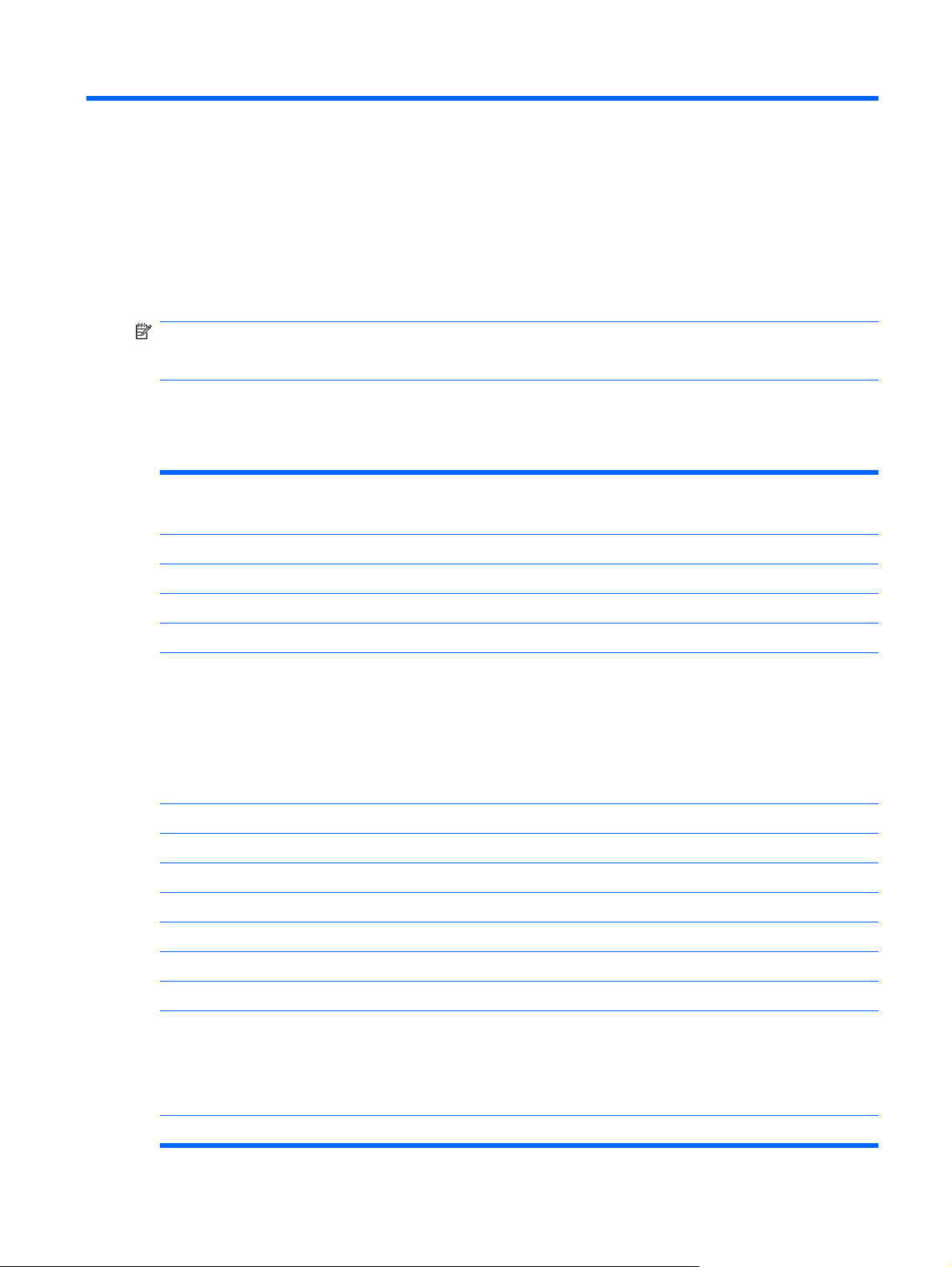
B Technické specifikace
POZNÁMKA: Všechny specifikace týkající se výkonu jsou poskytovány výrobci součástí. Specifikace
výkonu vycházejí z nejvyšších specifikací z obvyklých úrovní výkonových specifikací uváděných výrobci
všech součástí pro zařízení HP. Skutečný výkon může být mírně vyšší i nižší.
Model ZR30w
Tabulka B-1 Technické údaje ZR30w
Obrazovka
Typ
Velikost viditelného obrazu Úhlopříčka 75,4 cm Úhlopříčka 29,7 palců
Náklon -5° až 35°
Otočení -45° až 45°
Maximální váha (po vybalení) 13 kg 28,6 lb.
Rozměry (včetně podstavce)
Výška (nejvyšší poloha)
Výška (nejnižší poloha)
Hloubka
Šířka
Maximální grafické rozlišení 2560 × 1600 (60 Hz) digitální vstup
Optimální grafické rozlišení 2560 × 1600 (60 Hz) digitální vstup
Bezpečný režim 1280 × 800
Vzdálenost bodů 0,25 (výška) x 0,25 (šířka) mm
Pixelů na palec 101 PPI
Širokoúhlá obrazovka 75,4 cm
TFT LCD
58,9 cm
48,9 cm
27,6 cm
69,4 cm
Širokoúhlá obrazovka 29,7
palců
23,19 palců
19,25 palců
10,87 palců
27,32 palců
Horizontální frekvence 100 kHz
Vertikální obnovovací frekvence 60 Hz
Požadavky na teplotu prostředí
Provozní teplota
Teplota skladování
Relativní vlhkost 10 až 80 %
5 až 35 °C
-20 až 60 °C
41 až 95 °F
-4 až 140 °F
CSWW Model ZR30w 21
Page 28

Tabulka B-1 Technické údaje ZR30w (pokračování)
Zdroj napájení 100 – 240 V stř., 50/60 Hz
Nadmořská výška:
Při provozu
Skladování
Změřený spotřebovaný příkon:
Plné napájení
Typické nastavení
Spánek
Vypínač na panelu
Vstupy Jeden konektor DVI, kabel je přiložen;
Funkce pro úsporu energie
Pokud je monitor v běžném provozním režimu, má spotřebu méně než 130 W a kontrolka napájení svítí
modře.
Monitor také podporuje sníženou spotřebu energie. Do stavu snížené spotřeby energie je monitor
uveden poté, kdy zjistí, že chybí horizontální a/nebo vertikální synchronizační signál. Po zjištění, že
chybí tyto signály, zmizí zobrazení na obrazovce, zhasne podsvícení a barva kontrolky napájení se
změní na oranžovou. Když je monitor ve stavu snížené spotřeby energie, bude mít spotřebu nižší než
2 W. Před tím, než se monitor vrátí zpět do normálního provozního režimu, bude potřebovat kratší dobu
na zahřátí.
0 až 5 000 m
0 až 1 2192 m
<185 W
<130 W
<2 W
<1 W
jeden konektor DisplayPort, kabel je
přiložen
0 až 16 400 stop
0 až 40 000 stop
Pokyny týkající se funkcí úspory energie naleznete v příručce k počítači (například pod heslem „řízení
spotřeby“).
POZNÁMKA: Výše popsaná funkce úspory energie funguje pouze v případě, že připojené počítače
také disponují funkcemi úspory energie.
22 Dodatek B Technické specifikace CSWW
Page 29

C Poznámky o předpisech regulativních
orgánů
Upozornění federální komise spojů (FCC)
Toto zařízení bylo testováno a vyhovuje omezením digitálních zařízení třídy B na základě části 15
směrnic úřadu FCC. Účelem těchto omezení je přiměřená ochrana proti škodlivému rušení v obytných
oblastech. Zařízení vytváří, používá a může vyzařovat energii na rádiových frekvencích, a pokud není
nainstalováno a používáno podle pokynů, může způsobovat nevhodné rušení radiokomunikací.
V žádném případě však není možné zaručit, že v určité konkrétní situaci rušení nevznikne. Pokud toto
zařízení způsobuje rušení příjmu rozhlasu či televize a příčinu rušení lze určit vypnutím a zapnutím
tohoto zařízení, doporučuje se uživatelům odstranit rušení provedením jednoho nebo více následujících
opatření:
Natočte nebo přemístěte přijímací anténu.
●
Výrazněji oddělte zařízení od přijímače.
●
Připojte zař
●
Konzultujte potíž s dodavatelem nebo zkušeným radiotelevizním technikem.
●
ízení k zásuvce, která je v jiném okruhu než zásuvka přijímače.
Úpravy
Podle směrnic FCC je nutné uživatele upozornit, že veškeré změny nebo úpravy tohoto zařízení, které
nejsou výslovně schváleny společností Hewlett Packard Company, mohou mít za následek zrušení
oprávnění uživatele provozovat dané zařízení.
Kabely
Spojení zařízení musí být provedeno stíněnými kabely s kovovými kryty konektorů RFI/EMI. Pouze
v takovém případě budou odpovídat směrnicím a předpisům FCC.
Prohlášení o shodě pro výrobky označené logem FCC (pouze pro Spojené státy)
Toto zařízení odpovídá části 15 předpisů komise FCC. Provoz podléhá následujícím dvěma
podmínkám:
1. Zařízení nesmí způsobovat škodlivé rušení.
2. Zařízení musí být schopno přijímat jakékoli vnější rušení, včetně rušení, které by mohlo způsobit
nežádoucí chování.
CSWW Upozornění federální komise spojů (FCC) 23
Page 30
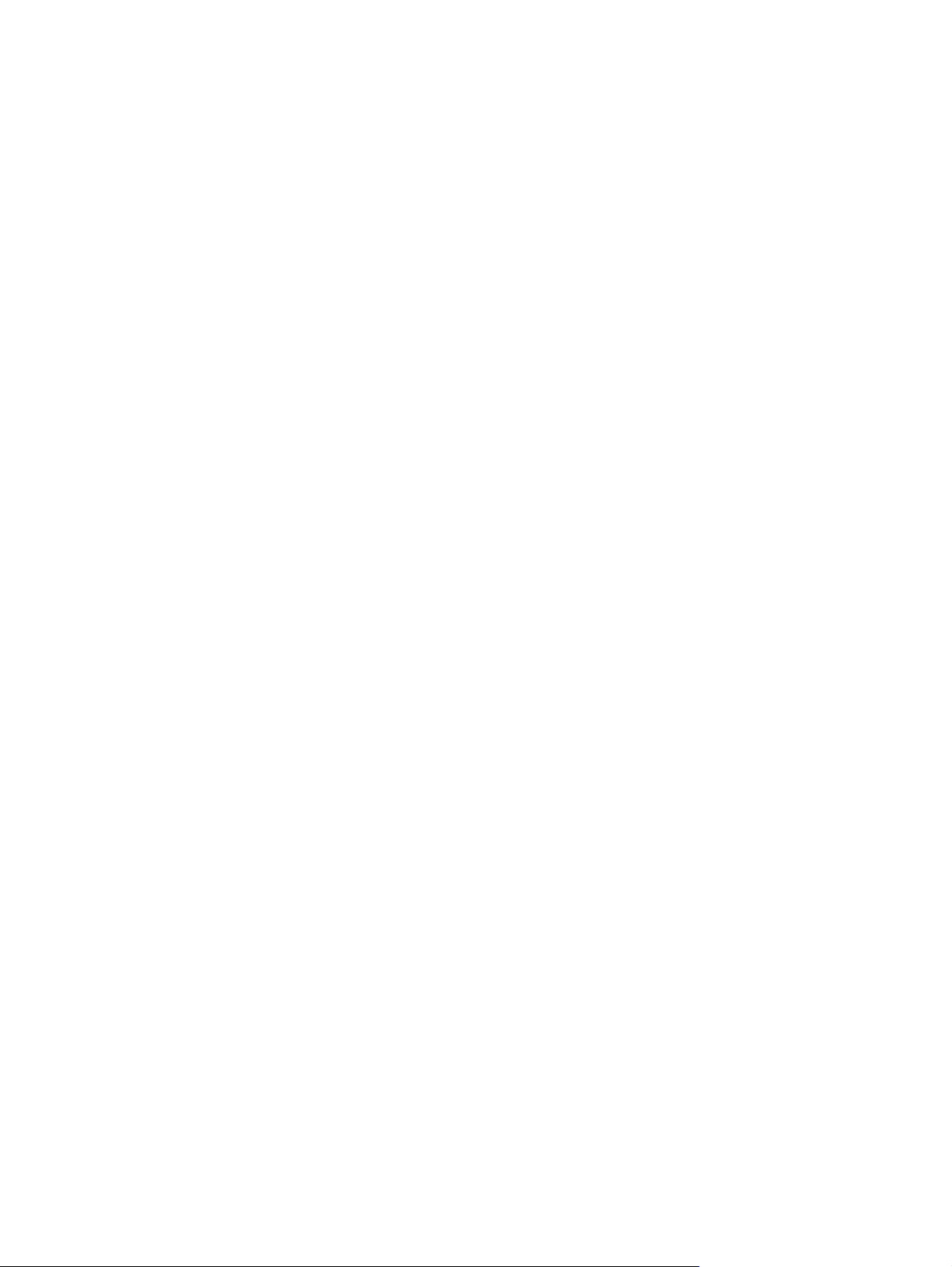
S dotazy týkajícími se tohoto produktu se obraťte na adresu:
Hewlett Packard Company
P. O. Box 692000, Mail Stop 530113
Houston, Texas 77269-2000
nebo telefonicky (v USA): 1-800-HP-INVENT (1-800 474-6836).
S dotazy týkajícími se tohoto prohlášení se obraťte na adresu:
Hewlett Packard Company
P. O. Box 692000, Mail Stop 510101
Houston, Texas 77269-2000
nebo zavolejte na telefonní číslo (281) 514-3333.
Produkt popište číslem položky, série nebo modelu uvedeným na produktu.
Canadian Notice
This Class B digital apparatus meets all requirements of the Canadian Interference-Causing Equipment
Regulations.
Avis Canadien
Cet appareil numérique de la classe B respecte toutes les exigences du Règlement sur le matériel
brouilleur du Canada.
Upozornění pro Evropskou unii
Tento produkt vyhovuje následujícím direktivám EU:
Direktiva pro nízké napětí 2006/95/EEC
●
Direktiva EMC 2004/108/EEC
●
Kompatibilita s těmito direktivami zajišťuje shodu s příslušnými harmonizovanými evropskými standardy
(Evropské normy), které jsou uvedeny v Prohlášení o shodě EU vydaném společností Hewlett-Packard
pro tento produkt nebo produktovou řadu.
Tato kompatibilita je vyjádřena následujícím označením shody, které je umístěno na produktu:
24 Dodatek C Poznámky o předpisech regulativních orgánů CSWW
Page 31

Toto označení je platné pro produkty
mimo oblast telekomunikací a
telekomunikační produkty
harmonizované se standardy EU
(například Bluetooth)
Hewlett Packard GmbH, HQ-TRE, Herrenberger Straße 140, 71034 Boeblingen, Germany.
Toto označení je platné pro
telekomunikační produkty
neharmonizované se standardy EU.
* Číslo notifikovaného orgánu (používá
se pouze, je-li aplikovatelné – viz štítek
produktu).
Oficiální prohlášení o shodě EU CE pro toto zařízení lze nalézt na
http://www.hp.com/go/certificates.
Upozornění německého úřadu pro ergonomii
Produkty společnosti HP, které jsou součástmi počítačových sestav nesoucích značku HP a jsou
opatřené značkou schválení „GS“, klávesnice a monitory opatřené značkou schválení „GS“ splňují
příslušné požadavky na ergonomii. Informace o konfiguraci jsou uvedeny v instalačních příručkách
dodaných s produktem.
Japanese Notice
Korean Notice
Požadavky na sadu napájecího kabelu
Napájecí zdroj monitoru je vybaven funkcí automatického přepínání vstupního napětí (ALS – Automatic
Line Switching). Tato funkce umožňuje použít k napájení monitoru rozsahy vstupního napětí 100 – 120 V
nebo 200 – 240 V.
Sada napájecího kabelu (pružný kabel nebo elektrická zástrčka) dodávaná s monitorem splňuje
požadavky pro používání v zemi prodeje.
CSWW Upozornění německého úřadu pro ergonomii 25
Page 32

Pokud potřebujete napájecí kabel v jiné zemi, je třeba koupit napájecí kabel, jehož používání je v dané
zemi schváleno.
Napájecí kabel musí být dimenzován pro daný produkt a pro napětí a proud uvedené na štítku
s elektrickými parametry produktu. Jmenovité hodnoty napětí a proudu by měly být u kabelu větší než
hodnoty uvedené na produktu. Dále musí být průřez vodičů nejméně 0,75 mm² nebo 18 AWG a délka
kabelu musí být v rozmezí 1,8 až 3,6 m. S případnými dotazy na správný typ napájecího kabelu
se obraťte na autorizované servisní středisko společnosti HP.
Napájecí kabel je třeba vést mimo místa pohybu osob a je nutné zabránit jeho stlačení jinými předměty.
Zvláštní pozornost je třeba věnovat zástrčce, elektrické zásuvce a místu výstupu kabelu z produktu.
Požadavky týkající se napájecího kabelu určené pro Japonsko
Používáte-li produkt v Japonsku, použijte pouze napájecí kabel dodaný s tímto produktem.
UPOZORNĚNÍ: Napájecí kabel dodaný s tímto produktem nepoužívejte u jiných výrobků.
Oznámení týkající se produktu ve vztahu k životnímu prostředí
Likvidace materiálů
Tento produkt HP obsahuje rtuť ve fluorescenční lampě obrazovky LCD, která může po skončení
životnosti vyžadovat zvláštní zacházení.
Způsob nakládání s těmito materiály může být s ohledem na životní prostředí regulován. Informace
o likvidaci nebo recyklaci získáte u místních úřadů nebo u organizace Electronic Industries Alliance
http://www.eiae.org.
(EIA)
Likvidace zařízení soukromými domácími uživateli v Evropské unii
Tento symbol na výrobku nebo jeho obalu znamená, že tento výrobek nesmí být odložen do běžného
komunálního odpadu. Povinností uživatele je předat takto označený odpad na předem určené sběrné
místo pro recyklaci nebo likvidaci elektrických a elektronických zařízení. Oddělený sběr a recyklování
vyřazeného zařízení pomohou šetřit přírodní zdroje a zajistí, že výrobek bude recyklován s ohledem na
lidské zdraví a životní prostředí. Další informace o místech, kde lze zařízení odevzdat k recyklaci, byste
měli získat na místním úřadě, u služeb zajišťujících odvoz domovního odpadu nebo v obchodě, kde jste
produkt zakoupili.
Program recyklací uplatňovaný společností HP
Společnost HP podporuje recyklaci použité elektroniky, originálních tiskových kazet HP a dobíjecích
baterií. Další informace o recyklačních programech naleznete na adrese
http://www.hp.com/recycle.
Chemické látky
Společnost HP cítí povinnost informovat své zákazníky o chemických látkách v našich produktech tak,
jak je to nutné pro vyhovění požadavkům předpisů, jako je například REACH (Směrnice Evropského
26 Dodatek C Poznámky o předpisech regulativních orgánů CSWW
Page 33

parlamentu a Rady EU č. 1907/2006). Zprávu o chemikáliích v tomto produktu lze nalézt na adrese
http://www.hp.com/go/reach.
Omezení nebezpečných látek (RoHs)
Požadavky regulačního předpisu pro Japonsko definované v JIS C 0950, 2005 pověřují výrobce, aby
poskytoval deklarace o obsahu materiálů pro určité kategorie elektronických výrobků, které jsou na trhu
od 1. 7. 2006. Chcete-li si prohlédnout deklaraci JIS C 0950 o obsahu materiálů pro tento výrobek,
navštivte
http://www.hp.com/go/jisc0950
11363-2006
11363-2006
Nařízení EEE Turecko
V souladu s nařízením EEE
CSWW Oznámení týkající se produktu ve vztahu k životnímu prostředí 27
Page 34

EEE Yönetmeliğine Uygundur
28 Dodatek C Poznámky o předpisech regulativních orgánů CSWW
Page 35

D Kvalita monitoru LCD a přístup
k závadám pixelů
Monitor LCD TFT používá vysoce přesnou technologii a je vyroben v souladu se standardy společnosti
HP s cílem zaručit bezproblémový výkon. Přesto však může mít obrazovka určité kosmetické kazy, které
se projevují jako malé světlé nebo tmavé body. Tyto vady jsou obvyklé u všech obrazovek LCD
používaných u produktů všech výrobců a nejedná se o vady specifické pro monitory LCD společnosti
HP. Tyto kazy jsou způsobeny jedním či více vadnými pixely či subpixely.
Každý pixel se skládá z červeného, zeleného a modrého subpixelu.
●
Celý vadný pixel je vždy zapnutý (projeví se jako světlý bod na tmavém pozadí) nebo je vždy
●
vypnutý (tmavý bod na světlém pozadí). Světlý vadný pixel je viditelnější než tmavý.
Vadný subpixel (vadný bod) je méně viditelný než vadný celý pixel. Je menší a je viditelný pouze
●
na určitém pozadí.
Při hledání vadných pixelů by měl být monitor prohlížen v běžných provozních podmínkách, běžném
provozním režimu s podporovaným rozlišením a obnovovací frekvencí, ze vzdálenosti přibližně 50 cm.
Společnost HP očekává, že technologie výroby monitorů LCD se bude v budoucnu zlepšovat tak, aby
monitory obsahovaly méně kosmetických vad. Společnost HP v případě zdokonalení technologie výroby
upraví své směrnice pro monitory LCD.
CSWW 29
